Stellar建站之路
初探GitHubPage+hexo搭建博客
前言
在搭建博客的时候,难免会遇到些小细节会搞不清楚,网上查资料繁琐又有些过时,遂写下这篇文章记录下,供日后参考。 为什么我选择了hexo搭建,而不是wordpress。 一方面,我喜欢比较简洁博客,不需要太多花里胡哨的。 其次,搭建wordpress需要服务器,而使用 hexo 来搭建只需要利用好 Github 就可以搞定。白嫖永远的神
搭建流程
首先,利用hexo+github建站需要什么?注册好GitHub账号,会简单使用Git Bash,了解过markdown语法和yaml语法,善于利用搜索引擎。以及不怕折腾的精神
安装
安装git bash
Git Bash官网安装node.js
淘宝镜像站版本要求
Hexo 版本 Node.js 版本 5.0+ 最低10.13.0 安装hexo
使用npm安装hexo-cli执行 Hexo:
npx hexo <command>- 添加环境变量
将 Hexo 所在的目录下的 node_modules 添加到环境变量之中即可使用hexo <command>
详细的github+hexo建站流程,网上也有很多,我在这就不赘述了。在这里贴下KChen大佬写的教程,写得十分详细,从基础搭建,到博客配置部署,以及Travis Cl持续集成。遇到有所疑惑的,也可到HEXO官网文档解惑。
配置主题
hexo的主题我目前使用的是stellar
安装主题
- 在git bash上运行以下代码
- 修改blog/_config.yml文件中theme
当然也可以使用其他主题,在主题文档有较为详细的说明。
- Front-matter 页面头元素
1
2
3
4
5
6
7
8
9
10
11
12
13--- 文章模板
title: {{ title }}
date: {{ time }}
categories: [xx,xx]
tags:
comments: true
lang: zh-CN
---
  
<!--more-->
域名解析记录怎么填写
解析记录
顾名思义,是提供DNS(域名服务器)的一些规则,你按要求填写服务器才知道要怎么解析你的域名。
A记录:IPV4解析 也就是你目标地址是192.168.1.1这样4组10进制的数。
| 域名NAME | TYPE | TLL | Target |
|---|---|---|---|
| www.example.com | A | 3600 | 192.168.1.1 |
AAAA记录: IPV6解析 和IPV4一样的含义,区别在于目的地址变成了
ABCD:EF01:2345:6789:ABCD:EF01:2345:6789的形式。CNAME记录:别名记录 和Liunx的alias差不多,由域名A跳转到域名B,域名B提供ip地址。
NS记录: 域名服务器记录 把域名解析交给其他域名服务商解析
MX记录:如果需要设置邮箱,让邮箱能收到邮件,就需要添加MX记录。
关于通配符,有些域名服务商支持,有些不支持,就不展开来说了。
例如:我在freenom上DNS管理面板的配置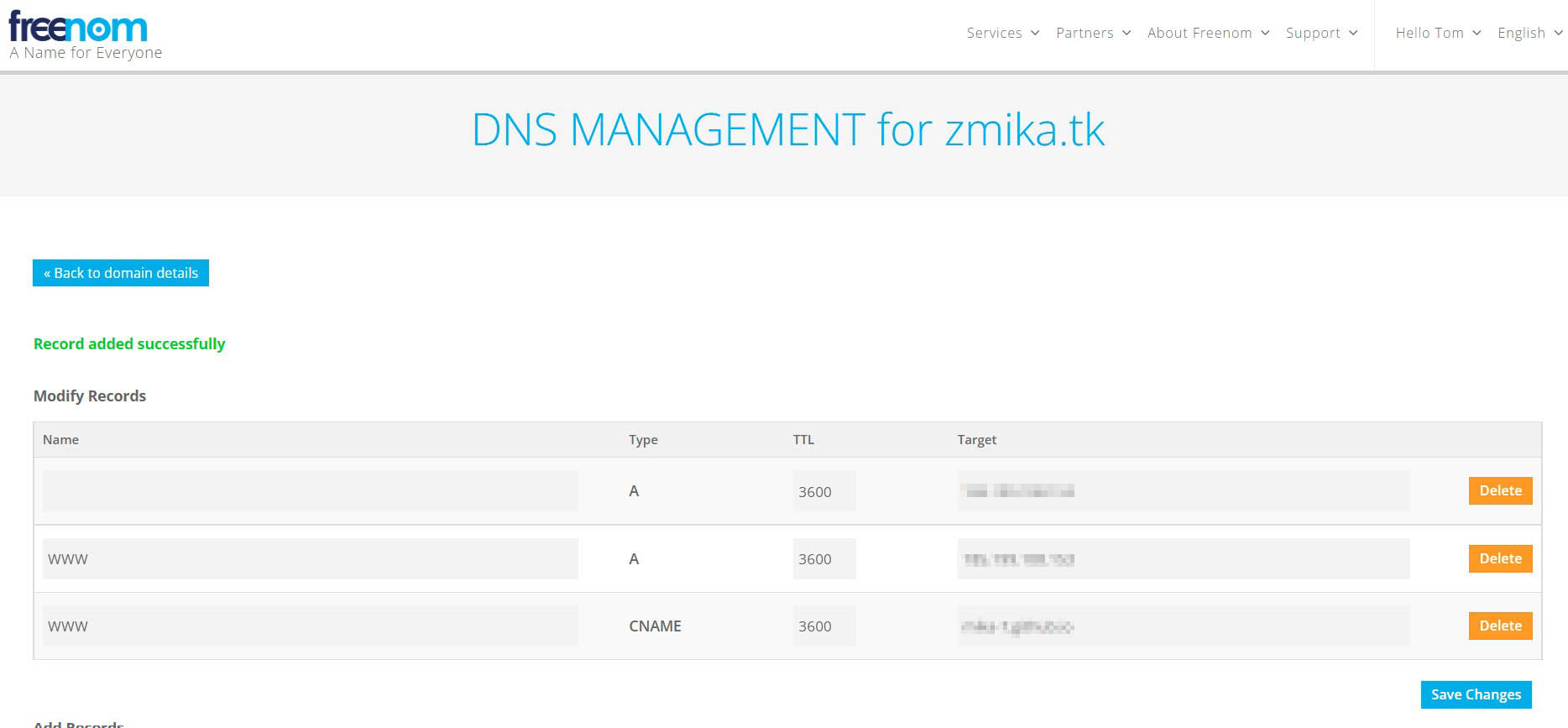 由于这个网址的域名管理只能填完整域名,不能使用通配符,所以只能将这样
由于这个网址的域名管理只能填完整域名,不能使用通配符,所以只能将这样www.exampe.com的网址填入NAME栏。
解决md文件与hexo标签冲突
在md文件里学习写hexo标签时,用到了多个hexo标签嵌套,使用hexo generate生成 ,突然发现报错。
1 | Template render error: |
原因
网上一查才发现原来是markdown语法与hexo标签冲突了:
md文件就按md形式解析,从而导致了无法正确渲染hexo标签
解决方法
修改md文件内容
使用以下代码将冲突段嵌套在里面
`使用hexo generate`后,倒是正常通过,但是hexo标签并没生效修改nunjucks模块代码
找到模块地址,修改相应js文件1
node_modules/nunjucks/src/lexer.js
找到以下代码
1
2var VARIABLE_START = '{{';
var VARIABLE_END = '}}';修改代码为
1
2var VARIABLE_START = '{$';
var VARIABLE_END = '$}';但是修改后还是报错,遂作罢(bushi)加一点小细节 (最终解决方法)
之后,我突然想到去已经建好stallar主题博客的GitHub仓库康康,将我写的md文件和他的一观察,才发现只是缺失一点小细节:在hexo标签中必须要有内容,而且一般md语法与hexo标签要用换行将它们区分开1
2
3
4
5
6{% tabs %}
<!-- tab a -->
内容
<!-- tab b -->
内容
{% endtabs %}



